I mellemtiden blev jeg langsomt vant til at bruge kommandolinjegrænsefladen til mine installationskrav, og det er overflødigt at sige, at det snart blev en normal og sjov ting. Dette tillod mig at få en idé om, hvordan Ubuntu fungerer, og gjorde mig mere interesseret i at bruge operativsystemet også. Hvis du kom fra et sted som mig, troede du sandsynligvis, at Ubuntu ikke er det bedste løsning til spil. For nogle kan det vise sig at være mere end en fantastisk oplevelse, når det kommer til spil - hvilket jeg snart lærte.
Sådan downloades War Thunder på Ubuntu
Et af mine yndlingsspil på Windows var War Thunder, og så snart jeg skiftede til Ubuntu, vidste jeg allerede, hvilket spil jeg først skulle downloade. Efter alt var jeg nødt til at finde en måde at bruge tiden på universitetet på.
Uden yderligere ado, lad os gå videre til at få War Thunder installeret og være klar til at spille på vores systemer. Da dette er et spil, der er understøttet på Steam, vi installerer det via Steam for at sikre, at alt er installeret, som det var beregnet til. Siden krigstorden er gratis at spille spillet kunne vi muligvis have downloadet det fra en anden kilde end damp. Vi bliver derefter nødt til at installere det manuelt, og det kan få os til at løbe ind i problemer, der muligvis kun løses ordentligt ved at installere det via Steam.
Hvis du har spillet med Windows, skal du sandsynligvis allerede være bekendt med Steam. Hvis ikke, spørger du måske, hvad der er Steam? Steam er sandsynligvis den største digitale spildistributør, der findes på markedet i disse dage. Det svarer til Amazon for alle dine spilbehov. Det er stedet at købe spil online og spille med venner. Uanset hvilket spilbehov du måtte have, vil Steam helt sikkert få dig dækket i hver afdeling. Hvis du er ny med hele spil på Steam-ting, vil vi guide dig i installationen.
Den første måde at installere den på er Ubuntu softwarecenter. Indtast blot Steam, så kan du finde det. Installer det derfra, og du kan begynde at downloade spil om kort tid.
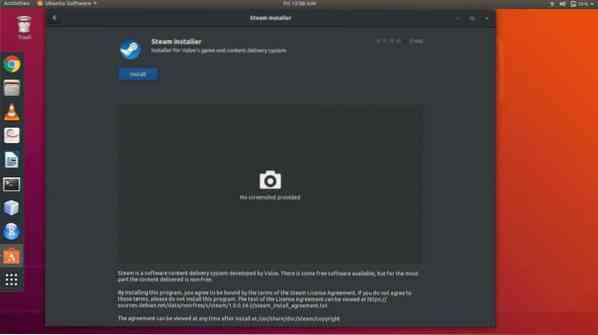
Den anden måde er at downloade og installere det via kommandolinjegrænsefladen (CLI). For at downloade det via CLI skal du skrive følgende kommando gennem terminalvinduet:
sudo apt installere steam-installerOpdaterer Steam
Når du starter damp for første gang, opdaterer den sig selv til den nuværende stabile version, der er ude på markedet, og som kan tage et stykke tid.
Når du har fulgt ovenstående trin korrekt, er det bare at endelig downloade spillet. Brug søgefeltet til at søge efter spillet, og når du har sørget for, at specifikationerne er opfyldt, skal du ikke vente længere og starte download.
Sørg for at kommentere dine synspunkter på spillet og også sammenligning, hvis du spillede på Windows. Glad spil!
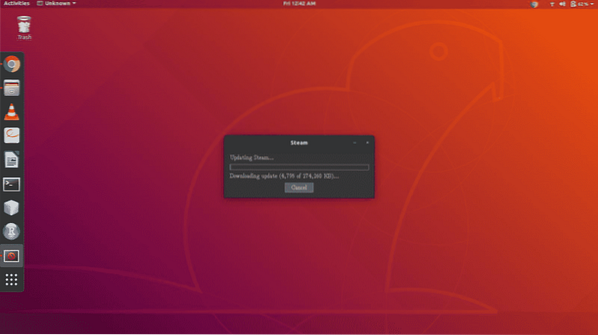
Den næste ting, du skal gøre herfra, er at logge ind på din Steam-konto eller oprette en ny, hvis du ikke allerede har en. For at logge ind skal du blot indtaste dit brugernavn og din adgangskode i de respektive felter, trykke på knappen 'log ind' eller trykke på enter på tastaturet. Klienten validerer derefter dine legitimationsoplysninger og overfører dig butikens forside. Derfra kan du gøre mange ting, såsom gennemse og købe spil, administrere venner, administrere profil osv.
For at downloade War Thunder skal du gå til fanen Store ved at klikke på 'Store' fra den øverste værktøjslinje. Derefter finder du en søgefelt på højre side af skærmen. Det vil være lidt under værktøjslinjen, du klikkede på 'Gem' på. Indtast 'War Thunder' i den, og søgningen skal resultere i nogle velkendte udtryk og hovedspillet øverst på listen. Klik på listen og fortsæt til spillets hovedside. Derfra kan du se masser af oplysninger om spillet såsom anmeldelser, systemkrav og trailere osv.
Hvis du planlægger at installere andre spil, skal du sørge for, at de spil, du installerer, understøttes på Linux. For at gøre det skal du gå til systemkravssektionen og se om der er en fane til Linux OS. En måde at sikre, at du kun søger efter Linux-baserede spil, er ved at skrive 'Linux' i søgefeltet. På den måde vil du kun blive præsenteret med Linux-understøttede spil.
Normalt er der en pris at betale for hvert spil, men War Thunder er en af de få, der er gratis at spille. Det betyder, at det kan downloades gratis og være klar til at spille. Når du klikker på Afspil spil, får du mulighed for at vælge det spil, der skal søges i operativsystemet, og at det skal have en genvej på skrivebordet.
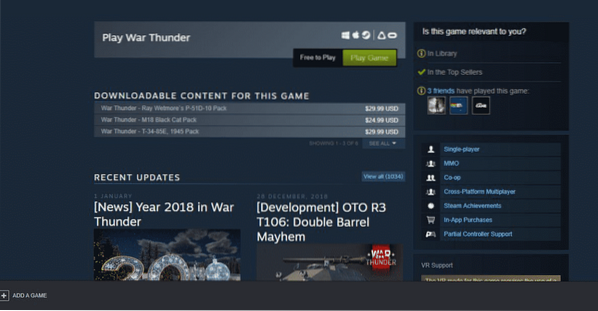
Læn dig tilbage og slapp af, mens dit system gør alt for dig
Når det begynder at downloade, kan du fortsætte med at bruge Steam til ethvert formål og også bruge dit system. Downloadingen fortsætter med at udvikle sig i baggrunden, og alle andre spil, du vælger at downloade, mens det forrige endnu ikke er afsluttet, vil stå i kø i systemet. Du har også mulighed for at flytte tingene foran køen afhængigt af dine præferencer.
Når Steam er færdig med at downloade sine filer, fortsætter War Thunder med at downloade de resterende filer via sin egen klient. Dette sker ikke for hvert spil, men nogle få behandles gennem deres egne tredjepartsklienter, som ikke kontrolleres af Steam. Der er adgang til dem ved at oprette konti på dem ligesom en Steam-konto.
Når det er gjort, begynder de resterende spilfiler automatisk at downloade, og derefter kan War Thunder spilles på dit system ved at få adgang til det fra dit bibliotek i Steam-klienten.
 Phenquestions
Phenquestions


